Aide
Adobe Reader, également connu sous le nom d’Acrobat Reader, est le visualiseur PDF recommandé pour une utilisation avec les formulaires téléchargés à partir du RCF.
Téléchargez la version gratuite d’Adobe Reader
Pour optimiser votre expérience d'accès, de téléchargement et de remplissage des formulaires acquis à partir du Répertoire central des formulaires, nous avons fourni un bref aperçu vidéo.

Télécharger la transcription en français
Comment afficher et remplir les formulaires téléchargés depuis le Répertoire central des formulaires (RCF)
- Recherchez un formulaire, ou parcourez la liste de tous les formulaires, ou parcourez les formulaires par ministère
- Remarque : Internet Explorer n’est pas pris en charge.
- Cliquez sur le bouton Télécharger et le fichier sera enregistré sur votre ordinateur.
- Cliquez sur le lien ou l’icône de votre navigateur pour “Afficher dans le dossier”. Le dossier s’ouvrira avec le fichier sélectionné.
- Remarque : N’utilisez pas la fonction “Ouvrir” de votre navigateur, sinon le navigateur tentera d’ouvrir le fichier dans le navigateur.
Dépannage
Lorsque vous tentez de télécharger le fichier, le fichier s’ouvre-t-il directement dans le navigateur Web au lieu d’être enregistré en tant que fichier ? Si vous êtes sur un ordinateur avec un clavier, vous pouvez essayer d’appuyer sur la touche ALT de votre clavier et de la maintenir enfoncée pendant que vous cliquez sur le bouton “Télécharger”. Cela peut aider en remplaçant le comportement par défaut du navigateur et en enregistrant le fichier sur votre ordinateur.
Recevez-vous un message générique Adobe lors de l’ouverture d’un formulaire PDF ? Vous essayez peut-être d’utiliser un navigateur tel que Chrome pour ouvrir le formulaire PDF, ce qui incite le navigateur à essayer d’utiliser sa visionneuse de document propriétaire et (dans certains cas) le formulaire ne peut être pris en charge.
Veuillez suivre la recommandation pour ouvrir le formulaire comme il se doit :
- Cliquez sur le bouton « Télécharger ». (Ne cliquez pas sur le formulaire pour l’ouvrir dans un navigateur.) Une fenêtre intruse « Page de téléchargements » s’ouvre.
- passez la souris au-dessus du formulaire que vous venez de télécharger, et cliquez sur l’icône du fichier pour afficher l’emplacement du dossier.
- Mettez en évidence le formulaire que vous venez de télécharger, cliquez à droite et sélectionnez « Ouvrir avec » pour choisir le lecteur Adobe disponible. Ne double-cliquez pas pour ouvrir le formulaire téléchargé, car Adobe Reader n’est peut-être pas le programme par défaut pour ouvrir le PDF.
- Remplissez maintenant le formulaire. Remarque : Les formulaires ne disposent pas tous de la fonction d’enregistrement.
Rencontrez-vous des problèmes de navigation avec les lecteurs d’écran NVDA et JAWS ? Si vous rencontrez des problèmes de navigation avec les lecteurs d’écran NVDA et JAWS, nous vous suggérons d’examiner les options de personnalisation associées à ces outils. Dans certaines versions de ces lecteurs d’écran, les paramètres par défaut doivent peut-être être ajustés pour optimiser votre expérience.
- Vous pouvez consulter le guide de l’utilisateur NVDA 2022 en ligne (disponible uniquement en anglais) ou consultez l’aide générale trouvée dans l’application NVDA.
- Pour des informations générales sur le logiciel de synthèse vocale libre et open source NVDA, veuillez visiter le site Internet de NVDA.
- Vous pouvez accéder au guide de l’utilisateur de JAWS en ligne (disponible uniquement en anglais), ou consultez l’aide générale fournie avec l’application JAWS.
- Pour des informations générales sur JAWS, vous pouvez consulter le informations sur le produit pour JAWS sur le site de Freedom Scientific.